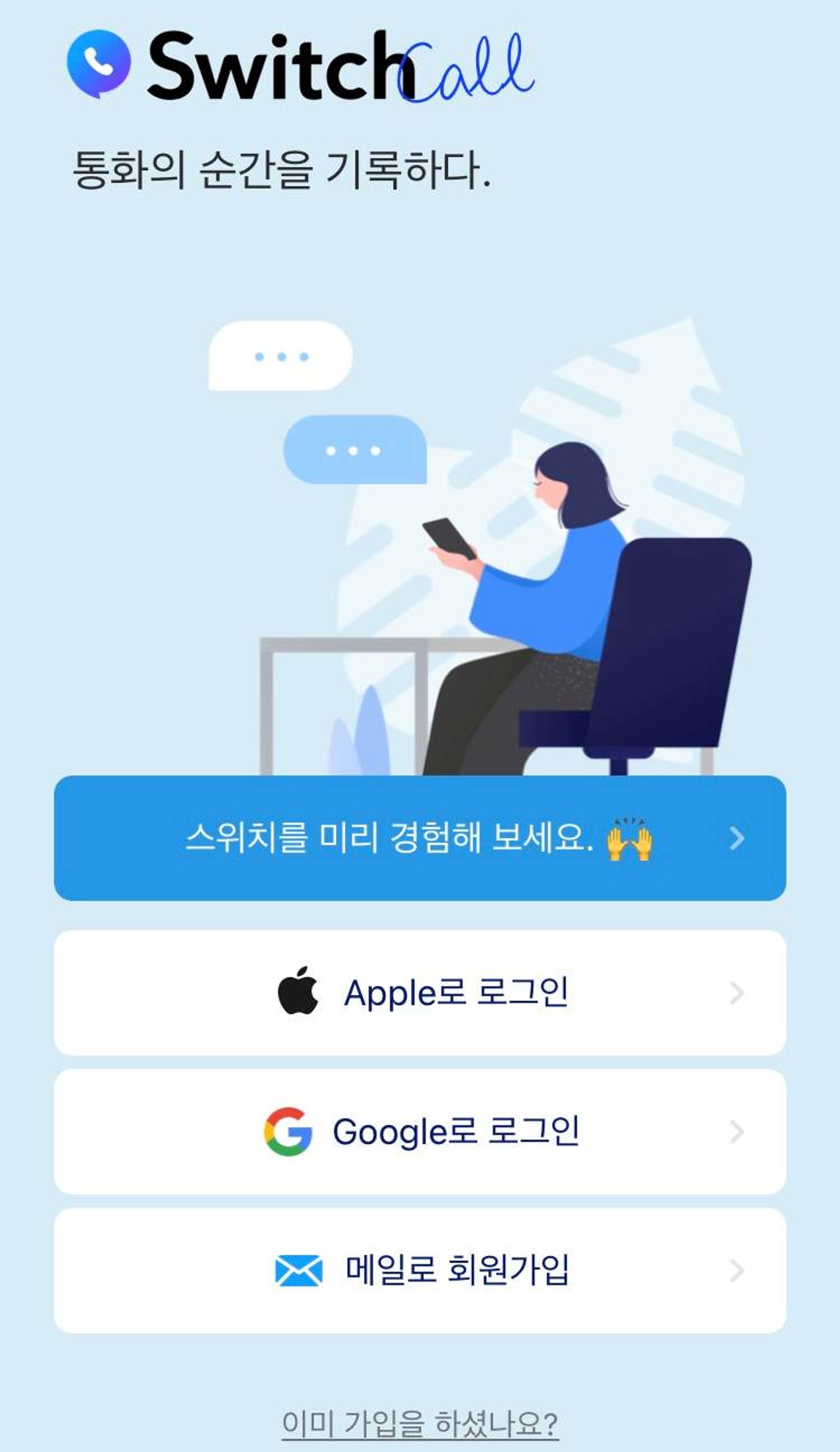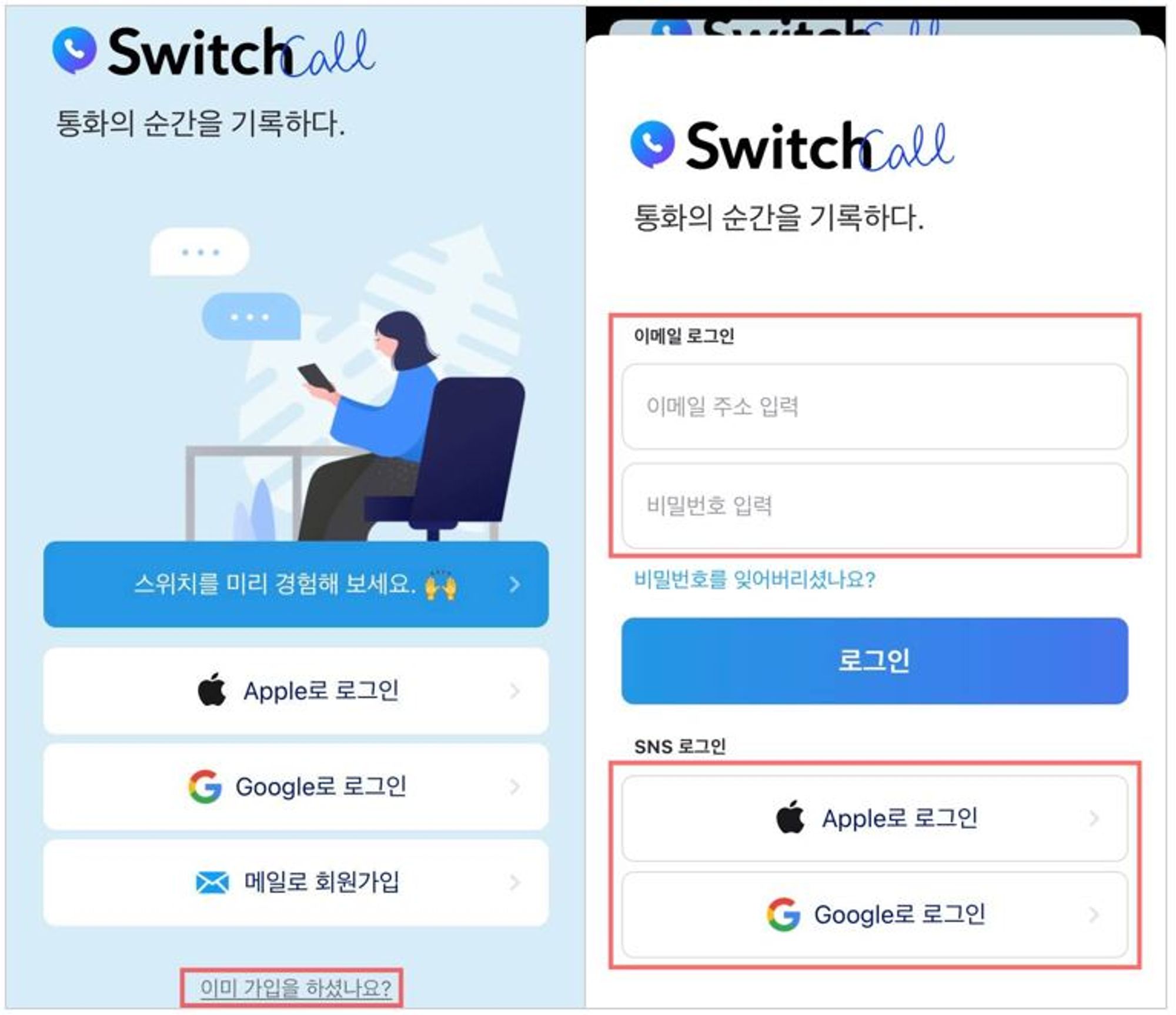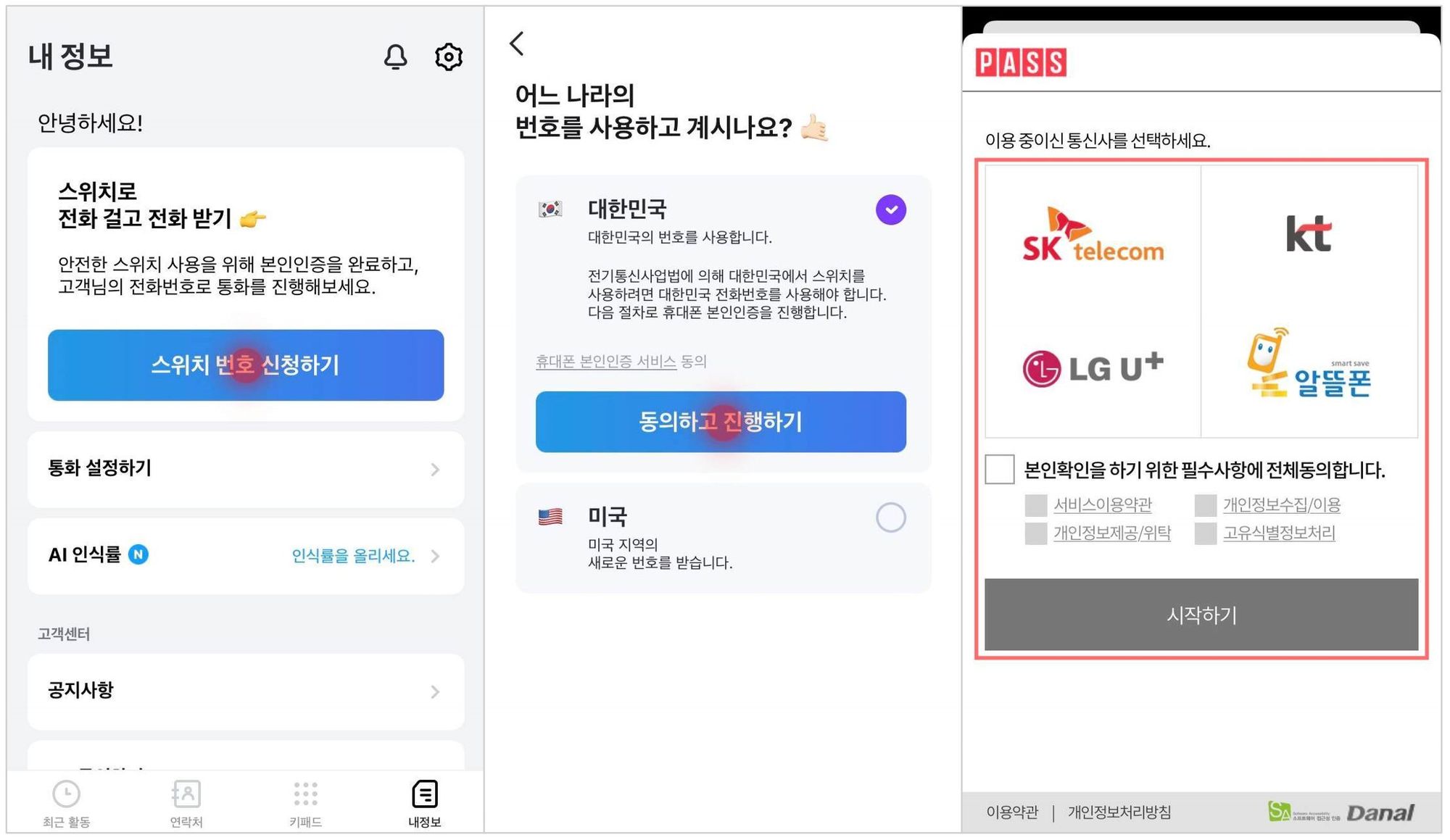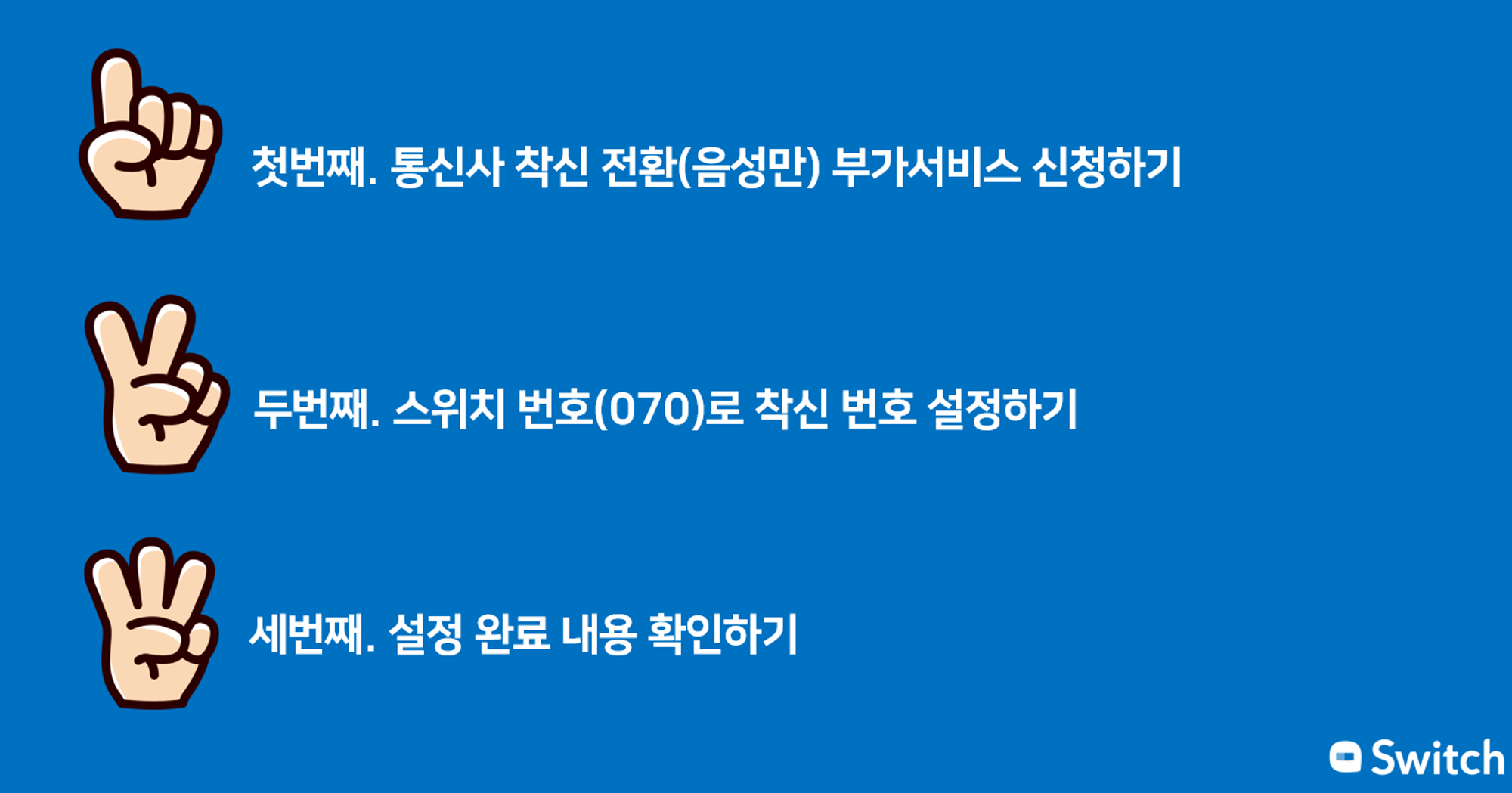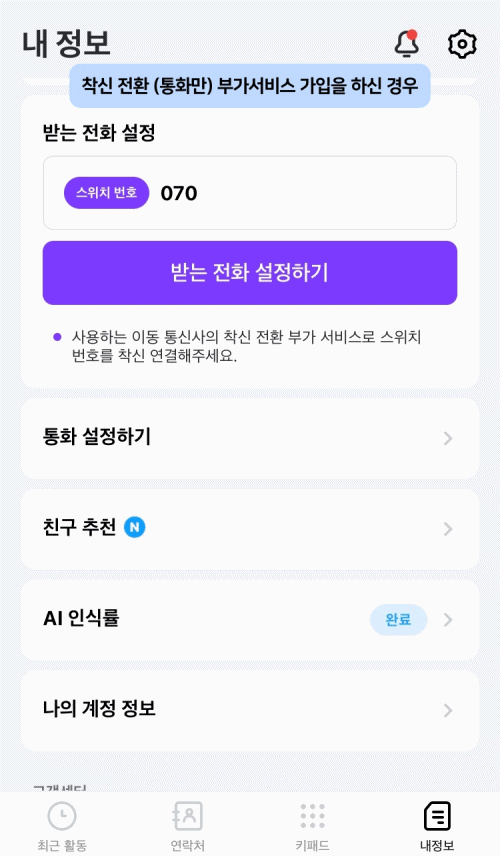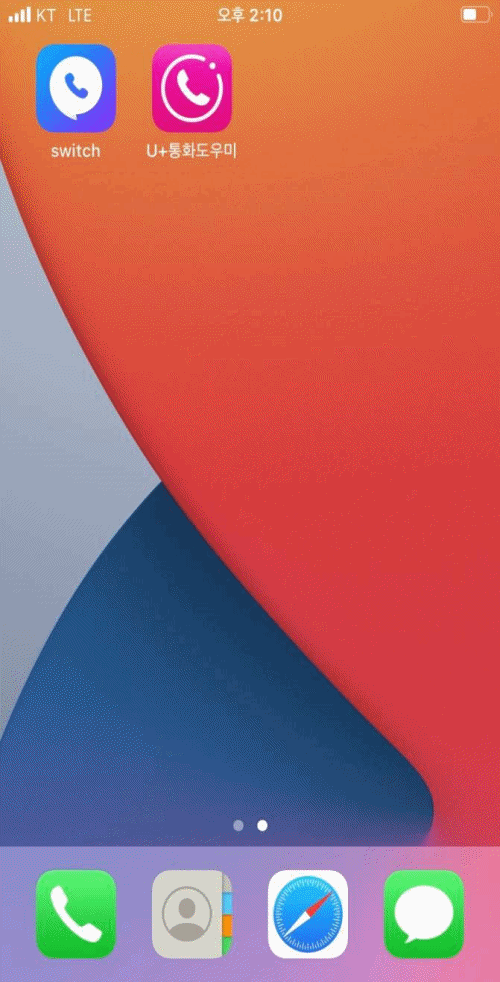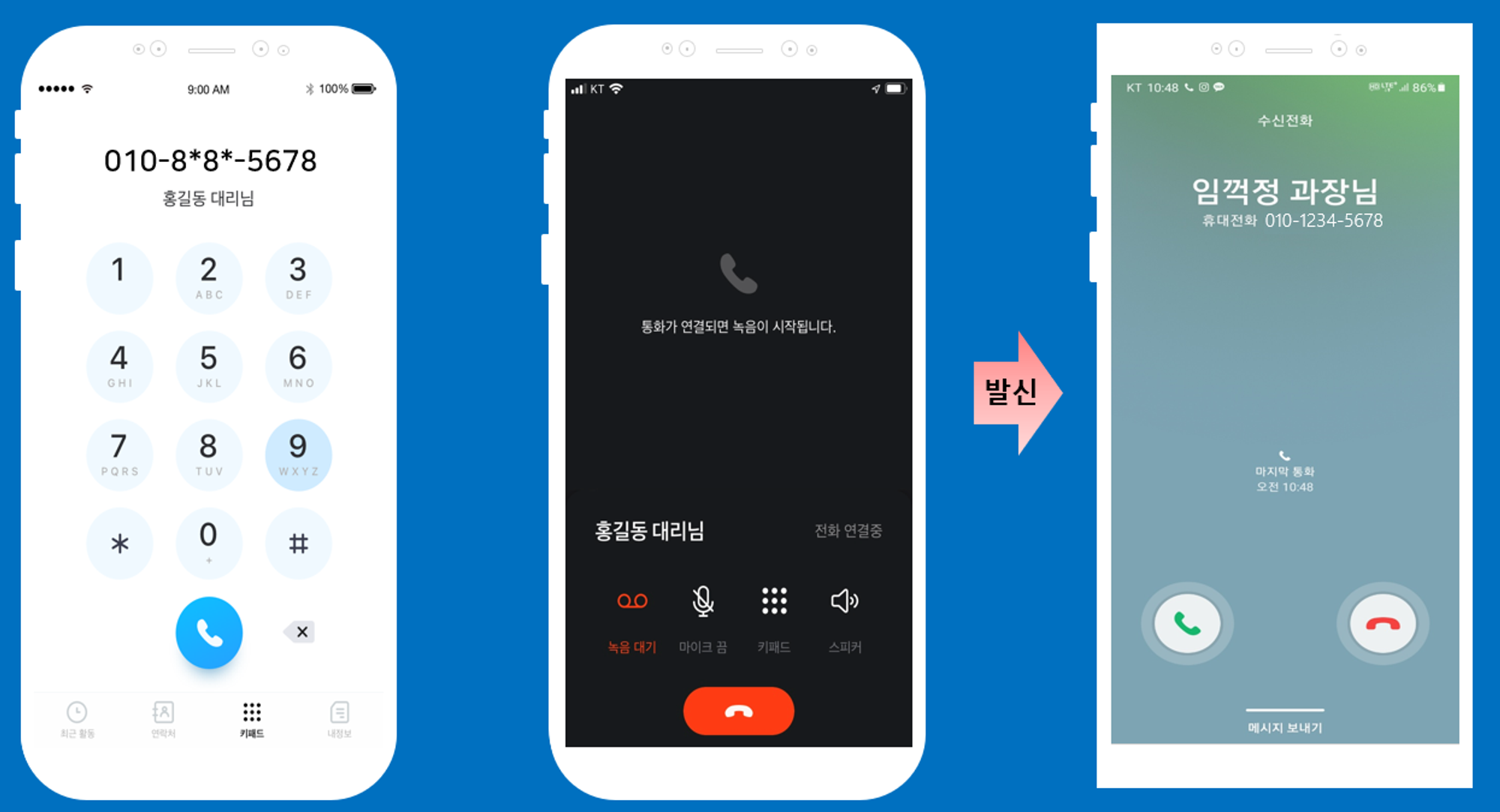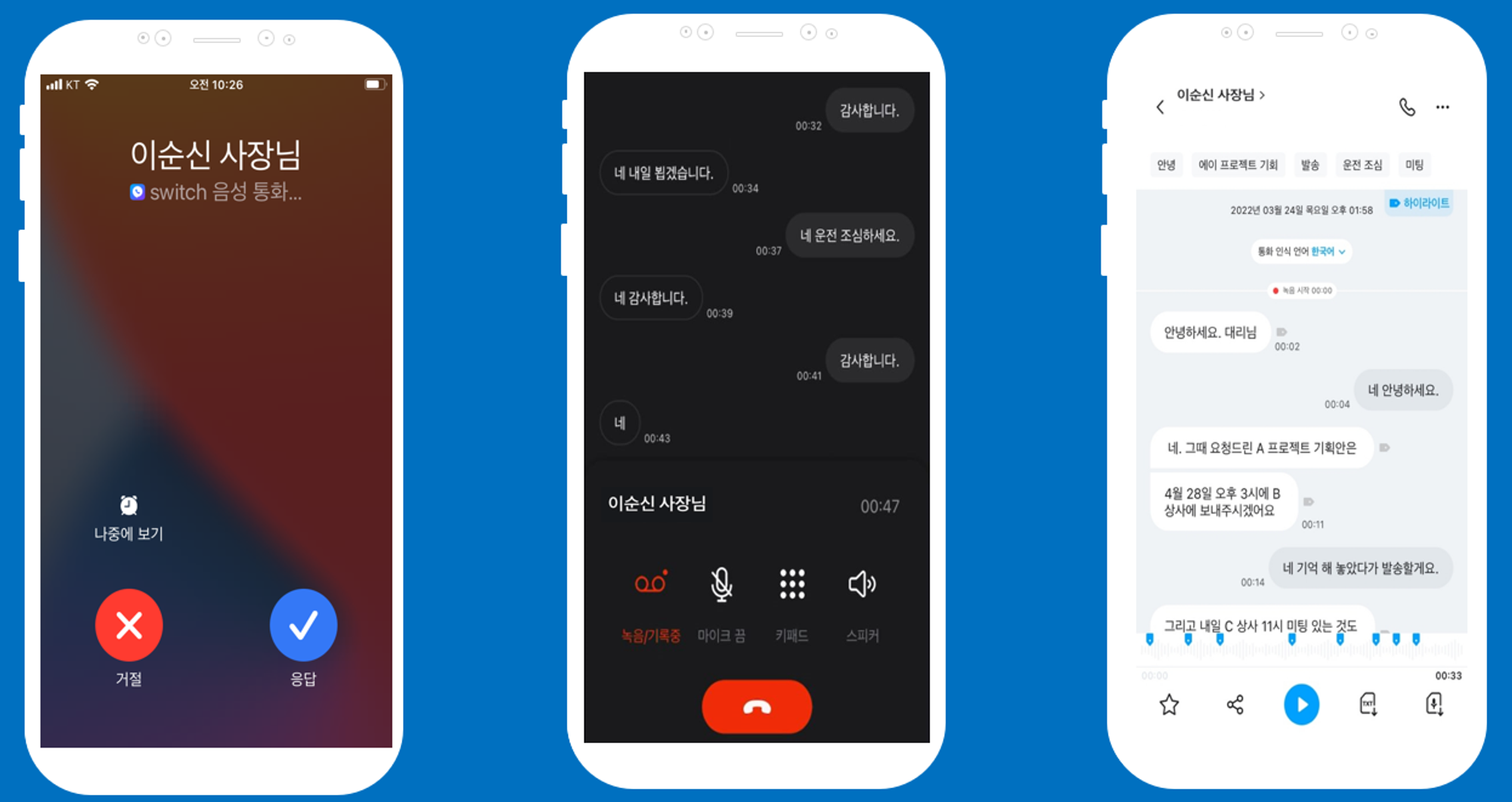1. 회원가입
회원 가입 방식은 총 3 가지가 있습니다.
•
이메일 주소로 가입 (이메일 인증 필요)
•
Apple 계정으로 간편 가입
•
Google 계정으로 간편 가입
2. 로그인
스위치 앱 로그인은 계정별로 아래 과정을 통해 진행하실 수 있습니다.
•
이메일 계정 로그인 : [이미 가입을 하셨나요?] > [이메일 로그인] > 아이디,패스워드 입력
•
Apple 계정 로그인 : 최초 [Apple로 로그인] or [이미 가입을 하셨나요?] > [Apple로 로그인]
•
Google 계정 로그인 : 최초 [Google 로 로그인] or [이미 가입을 하셨나요?] > [Google 로 로그인]
3. 가입 후 서비스 이용 방법
① 개인 번호 본인 인증 진행하기
스위치 앱으로 통화를 진행하기 위해서는 개인 연락처로 본인 인증 과정이 필요합니다.
아래 과정을 진행해 주세요.
◆ 스위치 앱 하단 [내정보] → [스위치 번호 신청하기] → [대한민국] 선택 및 [동의하고 진행하기] → PASS 인증 진행 (본인 연락처)
② 착신 전환 부가서비스 신청 및 설정하기
받는 전화(수신)를 기록(녹음)하기 위해서는 통신사 착신 전환 부가서비스 신청 및 설정하는 과정이 필요합니다.
착신 전환은 통신사 부가서비스입니다.
스위치 착신 전환 과정은 상대방이 고객님 번호(010)로 전화를 걸었을 때, 스위치 앱으로 연결될 수 있게 하는 다리 역할의 과정입니다.
스위치 착신 전환 과정은 크게 다음과 같습니다.
착신 전환 과정 간편 설정은 스위치 앱 하단 [내정보] → [받는 전화 설정하기] →[통신사 착신 전환 서비스 신청하기] 버튼 클릭 후, 순서대로 진행해 주시면 됩니다.
※ LG U+ 통화 도우미 앱 착신 전환 설정 방법
③ 스위치 통화 진행하기!!
•
거는 전화 (발신) 방법
•
받는 전화 (수신) 방법